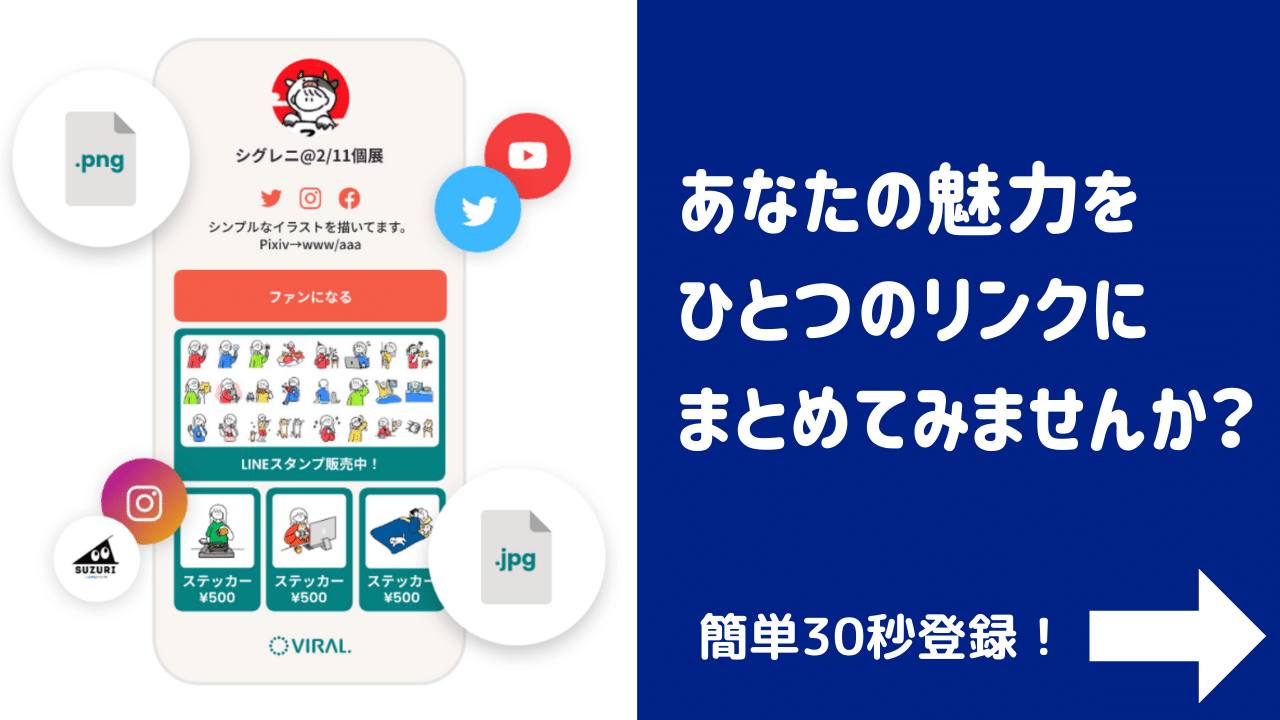この記事を読んでいるあなたは、
- TikTok動画の保存方法を知りたい
- 保存できない理由を知りたい
- 保存できないときの対処法を知りたい
上記のように考えているかもしれません。
この記事では、そんなあなたにTik Tok動画の保存方法や『ダウンロードする』のボタンがなくても保存できる方法についてお伝えしていきます。
TIk Tok動画は保存できる?相手にバレる?
「そもそも保存できるの?」「相手にバレるのは困る」といった不安な思いを抱いている方も多いのではないでしょうか。
まずは、2つの疑問についてお答えします。
TIk Tok動画は保存できる
一つ目の疑問の答えは、「保存できる」です。
もっと正確に言うと、中には『ダウンロードする』のボタンがない、もしくは薄くなっていて押せないものもあります。
その場合は基本的に保存できませんが、対処法はあるので、この記事内でご紹介します。
動画を保存しても相手にバレない
二つ目の疑問の答えは、「動画を保存しても投稿者にはバレない」です。
シェアした場合も同様に、通知されないのでご安心ください。
TIk Tok動画を保存する方法
それでは早速、保存する方法を解説します。
『ダウンロードする』のボタンがある場合は問題ありませんが、ボタンがないこともあるので、2つのケースに分けて、解説します。
『ダウンロードする』のボタンがある場合
- 動画を開く
- 画面右側にある矢印の形をしたシェアボタンを押す
- 『ダウンロードする』と表示されているボタンを押す
- スマホ内のカメラロールに保存されるので確認する
『ダウンロードする』のボタンがない場合
『ダウンロードする』と表示されているボタンがない、もしくは薄くなっていてボタンを押しても反応しない場合もあります。
この場合は、前述した方法は使えません。
投稿者はダウンロードをしてほしくないためにボタンを表示しない設定にしているので、基本的にはダウンロードはしないほうが得策です。
しかし、どうしても保存したい場合は、対処法を後述しているので、そちらを参考にしてください。
Tik Tok動画を保存できない理由
対処法を試す前に、まず保存できない理由を考えてみましょう。
考えられる理由は、下記の通りです。
- 相手がダウンロードを希望しないため、ボタンを表示しない設定にしている
- 著作権の問題
- 『写真にアクセスできない』設定にしている
- 自分のスマホの容量に空きがない
【写真にアクセスできない設定にしている場合の対処法】
- スマホの設定を押す
- Tik Tokを選ぶ
- 『カメラ』や『マイク』を許可する
【空き容量がない場合の対処法】
不要な写真や動画、アプリを削除して容量を確保しましょう。
『ダウンロードする』のボタンがない場合の対処法は色々あるので、次に解説します。
Tik Tok動画を保存できない場合の対処法
『ダウンロードする』ボタンがない場合、投稿者の事情や著作権などの理由があるので、基本的に保存はおすすめできません。
しかし、どうしても保存して個人的に楽しみたい方は、他の人にシェアしないことを原則として、これからご紹介する対処法をお試しください。
自分の『Instagram』や『メール』にシェアして保存する
保存する方法は複数あります。その中でも手軽に試せる方法を2つご紹介します。
【Instagramで保存する方法】
- 保存したい動画を開く
- 矢印マークのシェアボタンを押す
- 『Instagram』のボタンを押すとInstagramのアプリが開く
- Instagramのアプリを閉じるとカメラロールに保存されている
※利用しているスマホ内にInstagramのアプリが入っていないと、ボタンは表示されません。
【メールで保存する方法】
- シェアボタンを押して『メール』を選ぶ
- 自分のメールアドレス宛に送る
- メール内で動画をダウンロードするとカメラロールに保存できることがある(できないこともあるので注意)
ただし、Instagramのボタンもない、メールでも保存できない、ということもあります。
その場合は、次の方法をお試しください。
『セーブ』でTik Tok内に保存する
カメラロールに保存できなくても、「セーブ」ならTik Tok内に保存できます。
- 動画を開く
- シェアボタンを押す
- 『セーブ』を選ぶ
- TikTokのマイページ内に保存できる
iPhoneなら『画面収録』を使って保存する
こちらはiPhone7~iPhone11をお使いの方におすすめの方法です。
残念ながら、GalaxyやXperiaなどのAndroidをお使いの方、もしくは古いiPhoneをお使いの方は『画面収録』の機能が付いていませんので、こちらの項目は飛ばしてください。
【まずiPhoneの設定から】
- iPhoneの設定から『コントロールセンター』を開く
- 『画面収録』の項目の左側の『+』ボタンを押すと追加される
【次にTik Tokの動画を開く】
- Tik Tokの動画を開いたら、画面右上から下に向けてスワイプする
- たくさんあるボタンの中から画面収録の『◉』を押すと3秒からカウントダウンされる
- カウントダウンでゼロになったら録画スタート
- 録画を消すときは再度『◉(録画中は秒数が表示されている)』を押してから『停止』を押す
- 自動的にカメラロールに保存されている
他サイトやアプリで保存する方法もあるが推奨できない
AppStoreやGooglePlayで検索すると、Tik Tok動画を保存できることを謳っているアプリがいくつかヒットします。
もしくは、ウェブサイト上にもそのような情報はありますが、あまりおすすめできません。
すべてではありませんが、一部には悪質なアプリがあり、情報を抜き取るなどの危険なサービスへ誘導する案内が届くことがあるのでご注意ください。
Tik Tokで編集した自分の動画も保存できる
Tik Tokで動画編集したものを保存したいと考える方、もしくは投稿した動画を保存したいと考える方に向けて、自分の動画を保存する方法もご紹介します。
投稿していない自分の動画を保存する方法
- 動画作成と編集をして投稿前まで進む
- 『動画の公開範囲』を『非公開』に設定する
- 矢印のシェアボタンを押す
- 非公開で動画を投稿する
- 自動でカメラロールに保存できる
投稿した自分の動画を保存する方法
基本的には、この記事で前述している保存方法と同じです。
投稿した自分の動画を開いて、ダウンロードボタンを押すと保存できます。
Tik Tokの動画を保存したときの注意点
- 基本的には『ダウンロードする』のボタンがある場合のみ保存するのがおすすめ
- 『ダウンロードする』のボタンがないけれど対処法により保存した場合は、必ず自分だけで楽しむ
- 他のSNS等に無断転用しないこと
- 違法なアップロード動画は、対処法も使わず、保存しないこと(※違法行為とみなされます)
Tik Tok動画を保存したら個人で楽しもう
『ダウンロードする』のボタンが表示されていれば、保存方法は簡単です。
『ダウンロードする』のボタンが押せなくても、この記事で紹介した対処法を使って保存することができます。
ただし、保存した動画は、他のSNS等には無断転用しないようにしてください。
個人で楽しむことを前提に保存しましょう。